Excelで、数値を指定桁で切り捨てたい場合はROUNDDOWN関数を使います。ROUNDDOWN関数の使い方について解説します。
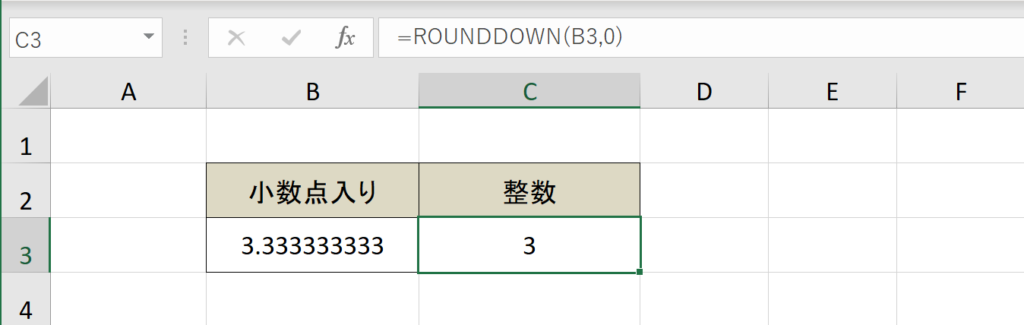
関連リンク
ROUND関数の使い方(数値を指定桁で四捨五入をする)
MROUND関数の使い方(数値を指定された数値の倍数に丸める)
ROUNDUP関数の使い方(数値を指定桁で切り上げる)
INT関数の使い方(小数点以下を切り捨てる)
FLOOR関数の使い方(指定倍数に切り捨てる)
TRUNC関数の使い方(数値を指定桁で切り捨てる)
ROUNDDOWN関数とは
指定した桁数で数値を切り捨てる関数です。下記で構文とそれぞれの引数(設定項目)について解説します。
ROUNDDOWN関数の構文
- 数値:切捨て対象の数値を指定します。
- 桁数:切り捨てる桁を指定します。下記表に設定値ごとの結果についてまとめています。
設定値別の出力結果一覧
| 数式 | 結果 |
|---|---|
| =ROUNDDOWN(123.456,2) | 123.45 |
| =ROUNDDOWN(123.456,1) | 123.4 |
| =ROUNDDOWN(123.456,0) | 123 |
| =ROUNDDOWN(123.456,-1) | 120 |
| =ROUNDDOWN(123.456,-2) | 100 |
ROUNDDOWN関数の使い方の例
実際にROUNDDOWN関数を使って、切り捨てる手順を例を使って解説していきます。
手順1:空白セルを選択
ROUNDDOWN関数を入力するための空白セルを選択します。
手順2:「=ROUNDDOWN(」と入力
「=ROUNDDOWN(」と入力します。入力途中でサジェストが表示され、目的の関数名のところでTABキーを押下すると自動入力されます。
手順3:切り捨て対象の数値を指定
数値を切り捨てたい数値を指定します。直接入力か、セル参照として指定できます。ここではセル参照として指定しています。
手順4:「、」で区切り、切り捨てたいのはどこの桁数か設定
切り捨てたい桁数を設定します。ここでは小数点以下で切り捨てたいので「0」を指定します。
手順5:「)」を入力し、ENTERキーを押下する
「)」を入力し、ENTERキーを押下し、数式を決定します。
完成:数値を切り捨てることができました
関連リンク
ROUND関数の使い方(数値を指定桁で四捨五入をする)
MROUND関数の使い方(数値を指定された数値の倍数に丸める)
ROUNDUP関数の使い方(数値を指定桁で切り上げる)
INT関数の使い方(小数点以下を切り捨てる)
FLOOR関数の使い方(指定倍数に切り捨てる)
TRUNC関数の使い方(数値を指定桁で切り捨てる)
おすすめの解説動画
数値を四捨五入、切り上げ、切り捨てする方法をそれぞれ解説している動画です。関数は「fx」ボタンから設定する方法について解説しており、当記事のように手入力が苦手の方は視聴をおすすめします。
ショートカットキーの練習できます
当サイトはショートカットキーの練習を実際の動きを確認しながら練習できる機能がついています。繰り返し指を動かして練習ができるので、ゲーム感覚で遊んでいくうちに自然とショートカットキーが使えるようになれます。ショートカットキーは暗記するよりも実際に手を動かして練習していったほうが習得が早くなるので、是非当サイトをブックマークに登録し定期的に練習してみてください。下記のSTARTキーを押下すると練習を始められます。
※推奨ブラウザ Google Chrome








